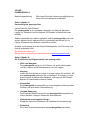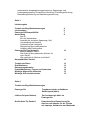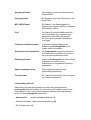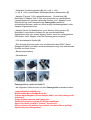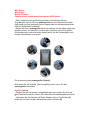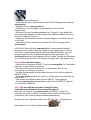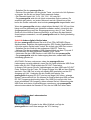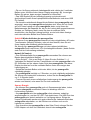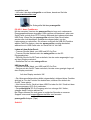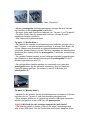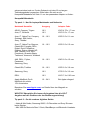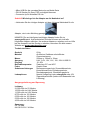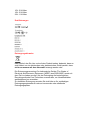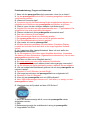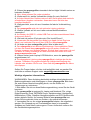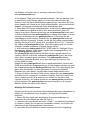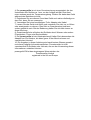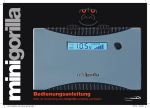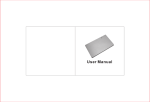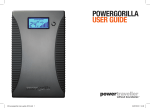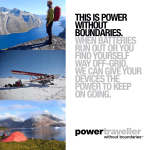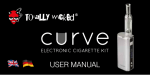Download TXT_PTL_Powergorilla userguide copy_German_v1
Transcript
COVER POWERGORILLA Bedienungsanleitung Bitte lesen Sie diese Anleitung sorgfältig durch, bevor Sie das Ladegerät verwenden! Seite 2 (Spalte 1) Vorstellung des powergorillas Vielen Dank für Ihren Einkauf! Der powergorilla ist ein portables Ladegerät und Netzteil, das Ihren Laptop, Ihr Notebook und Ihr Netbook für Stunden in Betrieb hält oder auflädt! Robust verarbeitet und wieder aufladbar, lädt Ihr powergorilla auch viele andere digitale Gerät, während Sie ihn gleichzeitig als Netzteil für ihr Laptop, Notebook oder Netbook verwenden können. Schlank und kompakt ist er der ideale Reisebegleiter, der Sie immer und überall aufgeladen hält! Wo auch immer Sie sind …. Bleiben Sie in Verbindung mit der Welt durch www.powergorilla.com Seite 2 (Spalte 2) Die Funktionen und Eigenschaften des powergorillas • Klein und kompakt Der powergorilla wiegt nur 631 Gramm, ist somit leicht tragbar und Sie müssen keine Ersatzbatterien mit sich tragen! • Bequem Laden Sie Ihre Geräte wo immer und wann immer Sie möchten. Mit dem powergorilla gewinnen Sie zusätzliche 2-5 Stunden, je nach Ihrem Laptop, Notebook oder Netbook, und mehr als 20 Stunden Betrieb für verschiedene andere Geräte. • Kompatibel Der powergorilla ist kompatibel zu vielen tragbaren elektronischen Geräten und eine echte Universallösung. • Variable Spannung Die Ein-Knopf Bedienung macht den powergorilla kompatibel mit Vielen Geräten, Laptops, Notebooks und Netbooks. • Kompaktes und elegantes Design Elegantes Aluminium Gehäuse mit stoßfester Gummiarmierung • Sicherheit Die vielen Sicherheitsmerkmale des powergorillas beinhalten automatische Ausgangleistungserkennung, Spannungs- und Leistungsbegrenzung, Kurzschluss Sicherung, Entladungssicherung, Überladungssicherung und Überhitzungssicherung. Seite 3 Inhaltsangabe Technische Begriffsbestimmungen Lieferumfang Powergorilla Kompatibilität Anwendung Set up Ein und Ausschalten Auswahl der korrekten Spannung (Volt) (Verwendung als Netzteil) Verwendung als Ladegerät Überprüfung des Ladezustandes Aufladen des Powergorillas Powergorilla Tips (Adapter) Stecker/Adapter Pack 2 Wie finde ich den passenden Stecker für mein Gerät? Wie verbinde ich Stecker und Kabel? Kompatibilitäts-Tabelle 4 6 7 8 Technische Daten Zertifikationen Entsorgungshinweise Problembehebung, Fragen und Antworten Wichtige Allgemeine Hinweise Wichtige Sicherheitshinweise 12 13 13 14 15 15 10 11 Seite 4 Technische Begriffsbestimmungen Powergorilla Tragbares wieder aufladbares Batteriepack (Akku) Lithium Polymer Batterie Der Hochenergie Akku im Powergorilla Gorilla Nuts-Tip Packet 1 Powertravellers Bezeichnung für Stecker und Adapter für div. Geräte wie Laptops, Notebooks und Netbooks Monkey Nuts-Tips Packet 2 Powertravellers Bezeichnung für Stecker und Adapter für alle anderen Geräte DC IN Der Eingang für den Netzstecker über Transformator DC OUT Der Ausgang wenn der powergorilla als Netzteil verwendet wird mAh Eine MilliAmperestunde (elektrische Einheit) V/Volt Maß der Spannung, die zum Laden eines Gerätes benötig wird, z.B. 5 Volt, 8,4 Volt, 9,5 Volt, 12 Volt, 16 Volt, 19 oder 24 Volt. USB Universal Serial Bus. Für viele der heutigen Geräte ist der USB Anschluss zur Standart Verbindung geworden. Mit dem USB Anschluss können Ladeströme von 5 Volt geliefert werden. MagSafe Der MagSafe ist eine magnetische Verbindung, die von Apple speziell für die MacBooks und MacBookPros entwickelt wurde. Die Verbindung von Netzteil und MAcBook wird magnetisch gehalten. Somit wird vermieden, dass wenn jemand über das Netzkabel stolpern sollte, das MacBook vom Tisch gerissen wird. Die magnetische Verbindung löst sich dann. Um ein MacBook mit dem powergorilla zu betreiben, benötigen Sie einen MagSafe – separat von Apple erhältlich- in Verbindung mit dem Fahrzeug Adapter (Zigarettenanzünder). Wählen Sie den 16V Ausgang! Bitte beachten Sie, dass der MagSafe nicht Bestandteil des Angebotes ist, sondern separat von Apple oder einem Fachhändler bezogen werden muss Seite 5 Ausgang (Output) Der Ausgang, durch den Spannung ein Gerät verlässt Eingang (Input) Der Eingang, durch den Spannung in ein Gerät fließt MP3 / MP4 Player Ein Abspiel- und Speichergerät für digitale Audio Dateien (MP3) und digitale Videodateien (MP4) iPod Der Name IPod ist ein Markenzeichen der Firma Apple, Inc., registriert und geschützt in den USA und weltweit. Ein iPod ist ein portabler Mediaplayer von Apple. Fehlerstrom Schutzschalter Verhindert die Beschädigung der Batterien des Powergorillas durch extrem hohe Stromstärke Kurzschluss Schutzschalter Der Powergorilla erkennt automatisch eine Erdung und schaltet sich ab, bevor es zu einem Kurzschluss kommt. Entladungsschutz Wenn der Powergorilla mit einem Gerät verbunden ist, werden keine Entladungen in umgekehrter Richtung zugelassen. Spannungsbegrenzung Diese Schaltung sorgt für eine gleichmäßige Spannung. Transformator Ein Transformator erhöht oder verringert eine Wechselspannung. Lieferumfang (Seite 6) Überprüfen Sie bitte die folgende Liste des Lieferumfanges Ihres powergorilla Pakets. Machen Sie sich mit den Einzelteilen vertraut und vergleichen Sie die Teile mit den passenden Bildern und Diagrammen, bevor Sie den powergorilla verwenden. • powergorilla wieder aufladbare Batterie (1) • Schwarze Neopren Tasche mit Kabelhalterung (2) • AC Transformator (3) • Netzkabel (Verbindungskabel) (4) mit1 x UK, 1 x EU, 1 x US & 1 x AU wechselbaren länderspezifischen Netzsteckern (5) • Adapter (Tip pack 1) für Laptops/Notebooks – (Gorilla Nuts) (6) Beinhaltet 15 Adapter Tips: 8 Tips zum Anschluss von verschiedenen Laptops/Notebooks (gerade männliche Stecker) und 7 Adapter für die Netzanschlüsse und Ladegeräte des Powergorilla (weibliche, rechtwinklige Buchsen) sowie ein 60cm langes Verbindungskabel. Jeder Adapter ist gekennzeichnet. • Adapter Pack 2 für Mobiltelefone, auch ‘Monkey Nuts’ genannt (7) Beinhaltet 9 verschiedene Adapter für die unterschiedlichsten Mobiltelefone und oder andere digitale Geräte, sowie ein verlängerbares USB Kabel. Jeder Adapter ist auf der Packung gekennzeichnet. • 12V Autoladegerät Stecker (8) • Eine Schnell-Anleitung sowie eine Info Broschüre des DSWF (David Sheppard Wildlife Foundation www.davidshepherd.org) über wild lebende Gorillas und Ihren Schutz. • Bedienungsanleitung • Garantiekarte Powergorilla Kompatibilität (Seite 7) • die folgenden Geräte können mit dem Powergorilla verwendet werden: Laptops/Notebooks/Netbooks MacBook/MacBook Pro/MacBook Air (mittels Apple MagSafe Airline Adapter Kabel, im Lieferumfang nicht enthalten!) Einige digitale Kameras und Camcorder Satelliten Navigationsgeräte /GPS/Radioempfänger Apple iPod Serie (nicht die “firewire” Versionen), iPhone (mittels des weißen Sync Kabels, das dem iPhone beiliegt) Spiele Konsolen (Handgeräte) MP3 Player MP4 Player Mobile Telefone Powertraveller’s movietraveller/tragbare DVD Spieler • Zwei Geräte können gleichzeitig geladen und betrieben werden. Zum Beispiel können Sie den powergorilla aus dem Hausnetz aufladen UND dabei mit ihm gleichzeitig einen Laptop oder ein Notebook betreiben UND Ihr Mobiltelefon aufladen! • Sollten Sie Ihren powergorilla auch mit anderen als den oben erwähnten Geräten nutzen, so teilen Sie uns dies bitte umgehen mit! Wir begrüßen Rückmeldungen unserer Kunden ausdrücklich, um die Vielseitigkeit noch besser herausheben zu können! Die Anwendung des powergorilla (Seite 8) Bitte lesen Sie die Schritte 1 bis 6 sorgfältig durch, bevor Sie den powergorilla verwenden. Schritt 1 Set up • Packen Sie den Inhalt des Lieferpaketes aus und machen Sie sich mit den Einzelteilen vertraut. Sehen Sie dazu bitte die Inhaltsangabe auf Seite 6 • Verbinden Sie das Netzteil (AC/Netz Adapter) (1) mit Fig 8 Kabel (2) wobei Sie auf den richtigen Netzstecker achten müssen (3) • Schließen Sie das Gerät an. • Verbinden Sie den Transformator mit dem DC IN Eingang oben links am powergorilla. • Schalten Sie den powergorilla ein. • Wählen Sie nun die richtige Volt-Einstellung (wie in Schritt 3 beschrieben). • Entfernen Sie das Verbindungskaben vom ‘Tip pack 1’ und wählen Sie den passenden Adapter für Ihren Laptop oder Netbook (Sehen Sie hierzu auch die Tabelle auf Seite 11). • Verbinden Sie das Kabel mit dem richtigen Adapter und stecken Sie ihn in Ihr Gerät. • Verbinden Sie das andere End emit dem DC OUT (Ausgang) Ihres powergorilla. ACHTUNG: Wenn Sie den powergorilla mit einem anderen Netzteil aufladen wollen, stellen Sie sicher, dass es eine Spannung von 15V bis 24V liefert– jedes andere Netzteil außerhalb dieses Bereiches ist nicht geeignet und kann Ihre Gewährleistungsansprüche gefährden. Der powergorilla stellt sich automatisch auf die richtige Voltzahl des Netzteiles ein und wird diese auf dem LCD Display anzeigen (auf- oder abgerundet). Schritt 2 Ein und Ausschalten • Halten Sie die schwarze ON/OFF Taste am powergorilla für 5 Sekunden gedrückt, um das Gerät zu aktivieren. • Der blaue LCD Schirm leuchtet auf, um nach kurzer Zeit wieder auszugehen, um Energie zu sparen. • Um das Display wieder einzuschalten, drücken Sie nur kurz wieder die ON/OFF Taste. • Der powergorilla schaltet sich nach ca. 10 Sekunden ohne Aktivität von alleine aus. • Zum wieder Einschalten halten Sie die ON/OFF Taste gedrückt. • Um den powergorilla auszuschalten, halten Sie die ON/OFF Taste für ca. 5 Sekunden gedrückt. Step 3 Die Auswahl der korrekten Voltzahl für Ihre Laptop/Notebook/Netbook/Camcorders/Radiogerät Bevor Sie ein Gerät an den powergorilla anschließen, prüfen Sie zunächst die richtige Voltzahl. Sie finden diese meist am Gerät selbst (Unterseite) oder in der jeweiligen Bedienungsanleitung. Suchen Sie nach folgenden Aufdrucken: O/P: DC 16V – Dies bedeutet, das in diesem Falle 16V benötigt werden: • Schalten Sie den powergorilla ein. • Drücken Sie mehrfach auf die gleiche Taste, um durch die Volt Optionen zu toggeln, bis Sie die zu Ihrem Gerät passende finden. • Die Auswahl bietet 8.4V, 9.5V, 12V, 16V, 19V oder 24V. • Der powergorilla wird sich die letzte verwendete Option merken. Es empfiehlt sich jedoch, vor jedem Gebrauch erst die Voltzahl zu prüfen, bevor die Geräte verbunden sind und der powergorilla eingeschaltet wird. Wenn der powergorilla mit dem mitgelieferten Netzteil (16V AC) am Netz hängt und Sie gleichzeitig ein Notebook aufladen wollen, richtet sich die Ausgangsspannung nach der Eingangsspannung, also 16 Volt. Falls Ihr Gerät nun eine höhere Spannung benötigt, so müssen Sie das Netzteil Ihres Laptops verwenden, um den powergorilla und Ihr Gerät gleichzeitig zu laden. Schritt 4 Andere digitale Geräte laden Mit dem powergorilla können Sie auch iPod, PDA, MP3/MP4 Player, Spielkonsolen, Satelliten Navigationsgeräte, GPS Geräte, Mobiltelefone und viele andere Geräte laden, indem Sie einfach den USB Port nutzen. • Schalten Sie das Gerät mit der schwarzen ON/OFF Taste ein. • Nehmen Sie das ausziehbare USB Adapter Kabel aus dem ‘Tip pack 2’ und verbinden Sie den passenden Adapter für Ihr Gerät. • Verbinden Sie den USB Stecker in den USB Port des powergorilla. • Der powergorilla wird den Ladevorgang beenden, sobald das Gerät vollständig geladen ist. ACHTUNG: Es kann vorkommen, dass der powergorilla den Ladevorgang vorzeitig abbricht, wenn Sie ein Gerät mittels des USB Ports laden oder ein 8.4V Gerät mittels des DC OUT Ports laden. In diesem Fall trennen Sie alle Verbindungen aus dem USB oder DC OUT Ports. Drücken Sie die Taste „DC Output Voltage“ bis ‘88’ auf dem Display erscheint. Der USB Port ist nun auf ständig EIN geschaltet und der DC Ausgang auf 8.4V. Verbinden Sie die Geräte jetzt wieder. Der powergorilla Ausgang DC OUT wird nur so lange 8.4V liefern, solange dieses Feature aktiviert ist. Sie können Ihr Gerät mittels des USB und des DC OUT Ausgangs gleichzeitig laden. Der USB Port verfügt nicht über einen schaltbaren Volt Ausgang, daher müssen Sie bei Verwendung des USB Ports auch keine Voreinstellungen vornehmen, der powergorilla erkennt automatisch die Standart 5 Volt, die ein USB Port liefern kann. Schritt 5 Prüfung des Ladezustandes • Wenn das Batterie Symbol in der Mitte (1) blinkt, verfügt der powergorilla nur noch über weniger als 10 % Ladung. • Die zur Verfügung stehende Ladekapazität wird mittels der 6 vertikalen Balken unten rechts auf dem blauen Display angezeigt. (2). Je weniger Balken Sie sehen, desto weniger Kapazität ist vorhanden. • Das USB Symbol (3) wird ständig angezeigt und erlaubt somit gleichzeitiges Laden eines Laptops/Notebooks/Netbooks und eines USB 5V Gerätes. • Die korrekte verbleibende Kapazität der Batterie des powergorilla wird angezeigt, wenn der powergorilla aufgeladen wird. Wenn Sie ein Gerät wie z.B. einen Laptop mit dem powergorilla laden, zeigt Ihnen die Batterieanzeige die Kapazität an, die für die Ladung des angeschlossenen Gerätes zur Verfügung steht, wenn Sie also ein anderes Gerät anschließen, das weniger Ladung benötigt, so wird sich diese Anzeige nach dem aktuellen Bedarf des Gerätes ändern. Schritt 6 Wieder Aufladen des powergorillas Sie können Ihren powergorilla entweder mit dem mitgelieferten AC/mains Transformator (Netzteil) aufladen, oder mit dem Netzteil, dass Sie mit Ihrem Laptop oder Netbook geliefert bekamen. Sie können den powergorilla sogar mit dem optional erhältlichen solargorilla Panel oder einem 16V Autoladegerät aufladen. (beide Geräte sind nicht im Lieferumfang enthalten). Netzteil (AC/mains) • Zum Wiederaufladen Ihres powergorilla verwenden Sie zuhause am Besten das mitgelieferte Netzteil. • Siehe Schritt1 – Set up auf Seite 8, folgen Sie den Schritten 2 – 4 Verbinden Sie Netzteil und den Transformator mit dem powergorilla in die DC IN Buchse auf der oberen linken Seite des powergorilla. Das blaue Display leuchtet auf und die vertikalen Balken unten links zeigen den Ladevorgang an. • Sobald der sechste Balken nicht mehr blinkt, ist der powergorilla vollständig geladen. • Der powergorilla benötigt ca. 5 Stunden, um sich vollständig aufzuladen. Sie können die Ladezyklen verbessern, indem Sie den Powergorilla für ca. 6 - 8 Stunden laden • Trennen Sie nach einem vollständigen Ladevorgang den powergorilla wieder vom Netzteil, oder wenn Sie ihn nicht verwenden. Sonnen Energie • Sie können Ihren powergorilla auch mit Sonnenenergie laden, indem Sie den solargorilla verwenden! Dieser ist allerdings nicht im Lieferumfang enthalten. • Ihr powergorilla wird den solargorilla sofort erkennen, sobald er angeschlossen ist, und den DC OUT Port deaktivieren. Der USB Port des powergorilla wird jedoch weiterhin zur Verfügung stehen. Einige der inneren Schaltkreise werden sich auch während der Ladezeit mittels des solargorillas abschalten, um die Effizienz zu erhöhen und um die Ladezeit zu verkürzen. • Zum Anschluss des powergorilla an das Solar Panel nehmen Sie den L52D Adapter mit dem 2m Ladekabel, das mit dem solargorilla ausgeliefert wird. • Um mehr über den solargorilla zu erfahren, besuchen Sie bitte www.powertraveller.com Der Solargorilla lädt den powergorilla PG V2.5: Neue Funktionen: Mit der neuesten Version des powergorilla sind nun auch verbesserte Energiesparfunktionen eingebaut. Dazu gehören effizienteres Laden vom Solar Panel und die Auto OFF Funktion während des Ladens mittels des USB Ports. Wenn Sie den powergorilla mit dem Solar Panel laden, werden alle nicht benötigten Schaltkreise abgeschaltet, um den Ladevorgang zu optimieren. Sie müssen eventuell die USB ON Funktion wählen, falls Sie merken, dass der powergorilla vorzeitig abschaltet, während er ein USB Gerät oder ein Gerät mit 8.4 Volt lädt. Laden mit dem Solar Panel: • Trennen Sie alle Kabel vom USB und DC Out Port. • Trennen Sie das Netzteil oder den solargorilla von der DC Eingangsbuchse. • Drücken Sie die On/Off Taste mehrfach, bis das unten angezeigte Logo auf dem Display erscheint. • Schließen Sie nun den solargorilla an. USB Immer EIN • Trennen Sie alle Kabel vom USB und DC Out Port. • Drücken sie die On/Off Taste mehrfach, bis das unten gezeigte Logo auf dem Display erscheint. Auf dem Display erscheint ‘88’ • Die Hintergrundbeleuchtung bleibt eingeschaltet, während diese Funktion aktiviert ist. Um die Funktion zu deaktivieren, drücken Sie einfach die On/Off Taste wieder. • Nun können Sie Ihr Gerät mit dem USB Port oder Ihr 8.4V Gerät mit dem Netzausgangsport (DC Out) verbinden. • Der powergorilla DC Out Ausgang wird nur solange 8.4V liefern, solange diese Funktion aktiviert ist. Bei Fragen können Sie sich gerne in englischer Sprache an unseren Support unter email [email protected] wenden powergorilla Adapter (Tips) Schritt 1 Adapter Paket (Tip pack) 1 Adapter Paket (Tip pack) 2 • Mit den powergorilla Verbindungs Adaptern können Sie eine Vielzahl von Geräten an den powergorilla anschließen. • Es liegen Ihnen zwei Pakete mit Adaptern vor: Tip pack 1 und Tip pack 2. • Für jedes Gerät, dass Sie anschließen möchten, müssen Sie den passenden Adapter vorwählen. • Alle Adapter sind gekennzeichnet. Tip pack 1 (‘’Gorilla Nuts’’) • Die Adapter für Laptops und Notebooks sowie Netbooks befinden sich in dem ‘Tip pack 1’ und sind klar gekennzeichnet. In diesem Pack finden Sie 15 tips: Adapter zum Anschluss an Laptops/Notebooks/Netbooks (8 männliche, gerade Stecker) und die Tips zum Verbinden der Netzteile Ihrer Notebooks zum Laden durch den powergorilla (7 weibliche, rechtwinklige Buchsen). • Die geraden Adapter werden an das Verlängerungskabel angeschlossen, das wiederum an das Laptop/Notebook und die powergorilla DC OUT Buchse angeschlossen wird. (1). • Die rechtwinkligen Adapter werden nur verwendet zum Laden des powergorilla wenn Sie die Netzteile verwenden, die zum jeweiligen Laptop/Notebook gehören. Sie müssen in die DC IN Buchse des powergorilla (2). Tip pack 2 (“Monkey Nuts’’) • Adapter für alle anderen Geräte wie Mobiltelefone und andere 5V Geräte befinden sich im ‘Tip pack 2’ und sind ebenfalls gekennzeichnet. • Diese Adapter dürfen nur in Verbindung mit dem USB Kabel verwendet werden und gehören in den USB Port des powergorilla. Schritt 2 Wie finde ich den richtigen Adapter für mein Gerät? • Die Adapter passen entweder in das 60 cm lange Verbindungskabel oder in das USB Kabel. Nur die Gorilla Nuts sind auf den Adaptern direkt gekennzeichnet und nur für den Gebrauch mit dem 60 cm langen Verbindungskabel vorgesehen. Bitte halten Sie sich an die Kompatibilitätstabelle auf Seite 11 um den passenden Adapter zu finden.. Kompatibilitätstabelle Tip pack 1 – Nur für Laptops/Notebooks und Netbooks Notebook Hersteller Ausgang Adapter Code ASUS, Compaq, Trigem Acer, IT, Winbook 19 V 19 V L01D 4.75 x 1.7 mm L51D 5.5 x 1.7 mm Acer, IT, Alpha-Top, Compaq, Gateway, IBM, Itronix, Sony, Toshiba 16 – 19 V L52D 5.5 x 2.1 mm Acer, IT, Alpha-Top, Baycom, ChemUSA, Compaq, DELL, Digital, Dual, E-Machine, Featron, Epson, Hitachi, HP, IBM, Jerbook, LEO, NEC, Primebook, Quantex,Sharp, Twinhead, Viewsonic, Winbook 16 – 19 V L53D 5.5 x 2.5 mm AMI, DELL, Fujitsu, Panasonic, Samsung, Sony 16 – 19 V L54D 6.5 x 4.5 mm ChemUSA, Toshiba 16 – 19 V L55D 6.3 x 3.0 mm Samsung, Sony 19 V L73D 5.5 x 3.3 mm DELL 19 V L61D 7.4 x 0.65 mm Apple MacBook Pro & MacBook Air mittels 12V Autostecker 12 – 24 V Bei Apple erfragen! Besuchen Sie www.Apple.com, um Details über den Magsafe zu erhalten. WICHTIG: Überprüfen Sie immer die Angaben über die VOLT Angaben auf den Geräten oder der Bedienungsanleitung! Tip pack 2 – für alle anderen digitalen Geräte • Nokia & Mini Nokia, Samsung G600, LG Chocolate und Sony Ericsson breite Stecker • Mini USB für Motorola Razr V Serie, BlackBerrys und Bluetooth Headsets • Mikro USB für die neuesten Motorola und Nokia Serie • DC4.0 Stecker für Sony PSP und digital Kameras • Connector tip für Nintendo DS Lite Schritt 3 Wie bringe ich die Adapter an die Netzkabel an? • Verbinden Sie die richtigen Adapter mit dem Universal Netzkabel für die Adapter, wie in der Abbildung gezeigt. HINWEIS: Die am häufigsten benötigten Adapter finden Sie im powergorilla pack. Aus technischen Gründen können wir nicht alle möglichen Adapter mitliefern. Um weitere Adapter zu erhalten und um Hilfe bei der Auswahl und der Suche zu erhalten, besuchen Sie bitte unsere Website auf www.powertraveller.com Technische Daten Gewicht Material Masse Ausgang Eingang Betriebstemperatur Farbe Schutzvorrichtungen Ladeoptionen 631g Aluminium Gehäuse mit stoßfester Gummiarmierung 220mm x 130mm x 15mm 8.4V, 9.5V, 12V, 16V, 19V, 24V & USB 5V 15~30V Zwischen 0ºC und 40ºC Graphit Grau Überspannungsschutz, Stromstärkeschutz, Kurzschlussschutz, Entladungsschutz, Überladungsschutz, Überhitzungsschutz Netzteil (beigefügt) oder solargorilla oder 16V Zigarettenanzünder (beide nicht Bestandteil der Lieferung) Ausgangssleistung und Spannung Leistung: 21,000 mAh im 5V Modus 12,500 mAh im 8.4V Modus 11,000 mAh im 9.5V Modus 8,750 mAh im 12V Modus 6,500 mAh im 16V Modus 5,500 mAh im 19V Modus 4,200 mAh im 24V Modus Spannung: 5V: 1A Max 8.4V/9.5V/12V: 3A Max 16V: 2.5A Max 19V: 2.5A Max 24V: 1.5A Max Zertifizierungen Entsorgungshinweise Das Symbol, das Sie hier und auf dem Produkt sehen, bedeutet, dass es sich hierbei um ein elektrisches oder elektronisches Gerät handelt, dass nicht zusammen mit dem Hausmüll entsorgt werden darf. Die Entsorgungsverordung für elektronische Geräte (The Waste of Electrical and Electronic Equipment (WEEE) aus 2002/96/EC wurde mit dem Ziel ins Leben gerufen, bei der Entsorgung die bestmöglichen Recyclingmethoden und Techniken anzuwenden, um Umweltschäden weitestgehend zu vermeiden. Zur korrekten Entsorgung wenden Sie sich bitte an Ihr zuständiges Entsorgungsunternehmen oder an kommunale oder städtische Entsorgungsplätze. Problembehebung, Fragen und Antworten F. Kann ich den powergorilla sofort verwenden, ohne ihn zu laden? A. Ja, der powergorilla wird mit 60% Vorladung ausgeliefert und kann sofort benutzt werden. Q. Was sind Connector tips? A. Connector tips ist die Bezeichnung für die mitgelieferten Adapter, um möglichst viele Geräte an den powergorilla anschließen zu können. Q. Was ist, wenn ich den richtigen Adapter nicht finden kann? A. Wenden Sie sich bitte an www.powertraveller.com – Tips/Adapters. Die aufgeführte Liste wird regelmäßig aktualisiert. Q. Warum schaltet sich mein powergorilla automatisch aus? A. Das kann mehrere Gründe haben: 1. Das aufzuladende Gerät ist vollständig geladen. 2. Der powergorilla selbst ist leer und muss geladen werden. 3. Eine Sicherheitsschaltung hat sich aktiviert. Q. Wie resette ich meinen powergorilla? A: Mit dem Hausnetz verbinden und einschalten. Das blaue Display leuchtet auf und das Gerät stellt sich in den ursprünglichen Zustand zurück. Q. Ich habe einen Mac Laptop/Notebook. Kann ich auch dafür den powergorilla verwenden? A: Ja, vorausgesetzt, Sie haben einen MagSafe Anschluss. Verwenden Sie diesen mit dem Autostecker (Zigarettenanzünderstecker), der mit dem powergorilla mitgeliefert wird. Q. Wo kann ich denn einen MagSafe kaufen? A. Bei www.apple.com oder einem anderen Fachhändler. Q. Kann ich mein Gerät auch während des Ladevorganges verwenden? A. Ja, Sie können ein Gerät gleichzeitig nutzen, während Sie es aufladen. Q. Wie viel zusätzliche Betriebszeit gewinne ich mit dem powergorilla an meinem Laptop? A. Zwischen 2 und 5 Stunden, ja nach Gerät. Q. Wie lange braucht denn der powergorilla bis er aufgeladen ist? A. Zwischen 2.5 bis 3.5 Stunden. Q. Kann ich den powergorilla auch mit USB aufladen? A. Nein, USB Verbindungen können nur 5 Volt liefern; zu wenig, um den powergorilla zu laden. Q. Was bedeuten die Symbole auf dem LCD Schirm? 1. Wenn die Batterieanzeige blinkt, muss der powergorilla wieder aufgeladen werden 2. USB 3. Balkenanzeige zeigt die verbleibende Ladung im powergorilla 4. Vorgewählte Volt Zahl Q. Erkennt der powergorilla automatisch die benötigte Voltzahl meines zu ladenden Gerätes? A. Nein, diese müssen Sie vorher einstellen. Q. Woher weiß ich, welche Voltzahl die richtige für mein Gerät ist? A. Auf dem Netzteil des Gerätes oder auf dem Gerät selbst sind meist die erforderlichen Angaben vorhanden. Ansonsten lesen Sie bitte das jeweilige Handbuch. Q. Was geschieht, wenn ich aus Versehen die falsche Volteinstellung wähle? A. Der powergorilla wird nicht mit optimaler Leistung arbeiten. Q. Welche Voltzahl soll ich zum Laden meines Mobilfunktelefons verwenden? A. Am Besten die USB 5V, mittels USB Port und dem ausziehbaren Kabel. (siehe auch Seite 9). Q. Wie lade ich meinen iPod oder mein iPod touch/iPhone? A. Verwenden Sie das weiße Sync Kabel von Apple (ist bei iPod usw dabei) und verbinden Sie es mit dem USB Port des powergorilla. Q. Ich habe von dem solargorilla gehört. Was ist das denn? A. Der solargorilla ist ein kleines Hochleistungs- Sonnenkollektor Panel, mit dem Sie sowohl den powergorilla und auch andere Geräte mit Energie versorgen und aufladen können. Einfach ideal, wenn man viel und vor allem im Freien unterwegs ist! Mehr Informationen finden Sie unter www.powertraveller.com Q. Warum flackert mein Laptop LCD Bildschirm, wenn der powergorilla angeschlossen ist? A. Die abgegebene Leistung des powergorilla ist niedriger als die des Laptops. Verändern Sie gegebenenfalls die Helligkeitseinstellung des Laptops oder schalten Sie ihn aus. Dann lädt der powergorilla die Akkus des Laptops. Sollten Sie Fragen haben, die hier nicht aufgeführt sind, so wenden Sie sich bitte an unseren Support unter: [email protected] Wichtige allgemeine Informationen WARNUNGEN: Diese Anleitung beinhaltet wichtige sicherheitsrelevante Bedienungshinweise und Anleitungen zu Ihrem powergorilla. Bitte lesen Sie auch diesen Abschnitt sorgfältig durch, um das Risiko von Verletzungen zu minimieren: 1. Bitte halten Sie sich an diese Bedienungsanleitung, wenn Sie das Gerät benutzen. 2. Der powergorilla ist geeignet für Laptop und Notebook PCs, einige Digital Kameras, iPods, MP3/MP4 Player, Spielekonsolen (Handgeräte), Mobiltelefone, PDAs, Satelliten Navigationsgeräte und GPS Geräte sowie andere digitale Geräte. Auf unserer Website www.powergorilla.com finden Sie eine aktuelle Liste von Geräten, die unterstützt werden. 3. Verwenden Sie nur die original powergorilla Adapter, die mitgeliefert werden. Die Verwendung von Fremdadaptern kann zu irreparablen Schäden am Gerät führen oder sogar zu Feuer. Außerdem verlieren Sie die Gewährleistungsansprüche. Um Adapter zu kaufen oder zu ersetzen, besuchen Sie bitte www.powertraveller.com 4. Die Adapter (Tips) sind alle passend gearbeitet. Falls ein Adapter nicht in eine Buchse oder Stecker passt, so ist es sehr wahrscheinlich der falsche. Lesen Sie dann diese Bedienungsanleitung. Versuchen Sie nicht, einen Adapter mit Gewalt an ein Gerät anzuschließen, da dies sowohl den Adapter und das anzuschließende Gerät beschädigen wird. 5. Wenn das LED Display anhaltend blinkt, so hat sich der powergorilla in einen Selbstschutz Modus versetzt. Dies kann geschehen, wenn Ihr Laptop eine höhere Spannung benötigt, als der powergorilla liefern kann. In diesem Modus wird der powergorilla Ihren Laptop nicht laden. In einem solchen Fall schalten Sie den powergorilla aus und trennen Sie die Verbindung zu Ihrem Laptop. Schalten Sie den powergorilla wieder an, wählen Sie eine niedrigere Voltzahl, als die die Ihr Laptop normalerweise benötigt. Benötigt Ihr z.B. Laptop 24V, so wählen Sie nun 19V. Verbinden Sie Laptop und powergorilla wieder. Der Ladevorgang wird nun mit der niedrigen Voltzahl fortgesetzt. Dies wird länger dauern. 6. Wie funktioniert powergorilla IPMS? IPMS steht für “Intelligent Power Management System”. Das System reguliert die Ausgangsleistung, die vom powergorilla bezogen wird. Der powergorilla leistet maximal 65 Watt. Einige Laptops haben eine Leistung von bis zu 90 Watt, sodass der powergorilla nicht in der Lage wäre, einen solchen Laptop aufzuladen. Der powergorilla arbeitet natürlich im optimalen Bereich, wenn die Leistungen gleich sind. Hier kommt IPMS ins Spiel: Sobald Sie den powergorilla an einen Laptop anschließen, erkennt das IPMS automatisch die Ausgangsleistung, die der Laptop benötigt und stellt die Ausgangsleistung des powergorilla darauf ein. Der Ladevorgang wird dann unter Umständen mit einer geringeren Leistung durchgeführt. Beachten Sie, dass dieser Vorgang dann etwas länger dauern kann. 7. Einige Probleme, die beim Laden eines Laptops mit dem powergorilla auftreten können, resultieren aus diesem Problem. Wenn Ihr Laptop eine höhere Leistung als 60 Watt aufnimmt, so sollten Sie die Akkus des Laptops entfernen, den Laptop wieder an den powergorilla anschließen und einschalten. Der powergorilla dient Ihrem Laptop nun als externe Batterie. Sehen Sie hierzu auch Seite 8. Wichtige Sicherheitshinweise Obwohl das Gerät mit mehrfachen Sicherheitsschaltungen ausgestattet ist, sollten Sie, um absolute sicher zu gehen, die folgenden Hinweise beachten: 1. Setzen Sie das Gerät nicht der direkten Sonneneinstrahlung aus. Vermeiden Sie den Betrieb bei über 40 Grad C. 2. Vermeiden Sie den Betrieb bei unter 0 Grad C, um optimale Ergebnisse zu erzielen. Sollten Sie ihn dennoch verwenden müssen, so müssen Sie Abstriche bei der Leistungsfähigkeit hinnehmen. 3. Vermeiden Sie den Betrieb in nasser oder sehr feuchter Umgebung. 4. Der powergorilla ist mit einer Gummiarmierung ausgestattet, die den Unterboden des Gerätes ca. 1mm von der Auflage anhebt. Dies dient unter anderem auch der Temperaturregelung. Decken Sie daher das Gerät während des Betriebes nicht ab. 5. Entnehmen Sie aus diesem Grund das Gerät auch stets vollständig aus dem Etui, bevor Sie es verwenden. 6. Verwenden Sie keine beschädigten Teile, Adapter oder Kabel. 7. Lassen Sie das Gerät nicht fallen und versuchen Sie nicht, es zu öffnen oder auseinander zu nehmen. Dies führt zu Garantieverlust und kann zudem gefährlich sein. Bei der Bedienung halten Sie sich bitte immer an diese Anleitung. 8. Garantieansprüche erlöschen bei Schäden durch Wasser oder andere Flüssigkeiten, Feuer oder Bruchschäden. 9. Der powergorilla ist kein Kinderspielzeug! Halten Sie insbesondere die Adapter fern von Kindern, die diese gerne in den Mund nehmen und verschlucken könnten! 10. Die Angaben in dieser Anleitung sind nach bestem Wissen gemacht und dienen lediglich Informationszwecken. Powertraveller ist nicht verantwortlich für Schäden oder Verluste, die aus der Verwendung dieser Informationen entstehen könnten. powergorillaTM ist das eingetragene Warenzeichen der Powertraveller Limited registered in the UK and Europe